10 Ways, hogy gyorsítsák fel a munka AutoCAD, CAD-Journal
Ma beszéljünk a tippeket, hogy segít növelni a sebességet a munka AutoCAD. Ezekkel a tippeket, akkor nem csak felgyorsítja a munkát, de nem végez a tipikus hiba, hogy sok tervező munka során az AutoCAD.
Tippek optimalizálásához sokat, de már azonosított 10 kulcs:
Most akkor többet részleteket ezekről a lehetőségekről.
1. Munka rétegeket.
Legyen ez egy rendszer elnevezési rétegből áll: egy tiszta rétegben nevet, amely jellemzi ezt a réteget, és hordoznak információt róla (via az előtag további információk adhatók hozzá, például, vastagság).
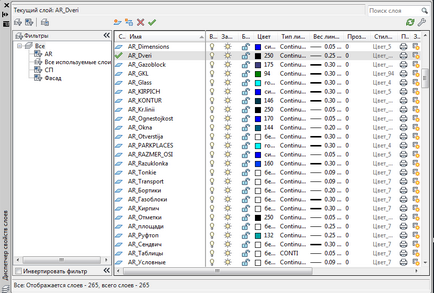
Így lesz alkotnak maguknak egy szabványos, hogy végül szokni, és ez olyan egyszerű vele dolgozni.
2. A sablon (template).
Amikor létrehoz egy új rajzot a sablonok (sablon). Létre sablonokat magát, ami lesz a rétegek stílusok szöveggé stílusok méretben, stílusban, táblázatok, stílusok többsoros, keretek és lemezek, stb Röviden, hogyan kell csinálni: hozzon létre egy új fájlt, add rétegek, stílusok és méretben szöveg stb - mentse a fájlt a kiterjesztés * .dwt. Most, amikor egy új rajz - válassza ki a sablont.
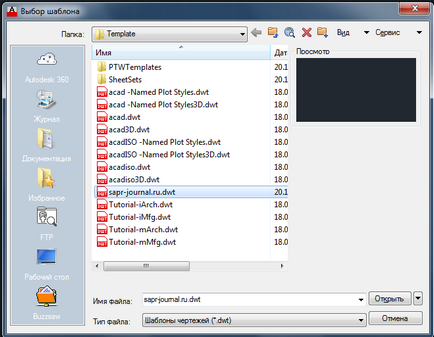
Azáltal, hogy egy sablon - gyorsan létrehozhat egy rajz segítségével az alapértelmezett beállításokat, amelyhez hozzá vannak szokva. Ezután minden, ami felesleges (rétegek, stílusok, stb) alkalmazásával eltávolítjuk tisztítás rajz, _PURGE parancsot.
3. A szín, vonaltípus és súly - a réteg (FÓLIA).
Kövesse a rajzok, mindig próbál ábrázolni tárgyakat és primitívek rétegekben a szín, vonaltípus és súlya a réteg (FÓLIA).
Ez lehetővé teszi minden nehézség nélkül szerkesztés összes objektum egy adott réteg, a változó csak az rétegtulajdonság.
4. A munka a modell és a lapokon.
Munka a modell, és a használt papír nyomtatására rajzokat. Minden képkocka bélyegek kell helyezni a lapokat, mert ez felgyorsítja az adatlapokon és a nyomtatási AutoCAD nem lassítja a munkát.
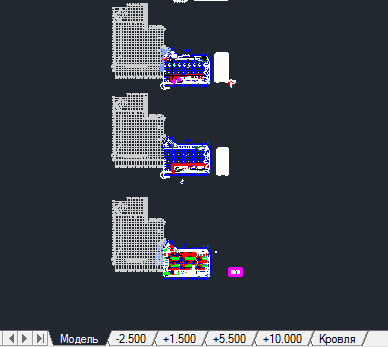
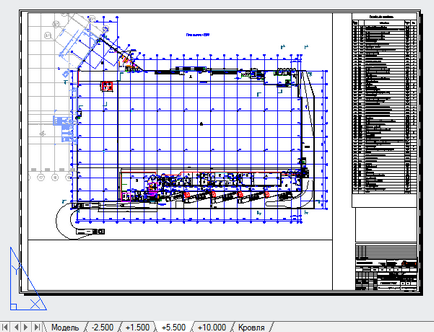
Nyomtatás különösen ajánljuk a kötőanyag, amely időt takarít meg a fenti.
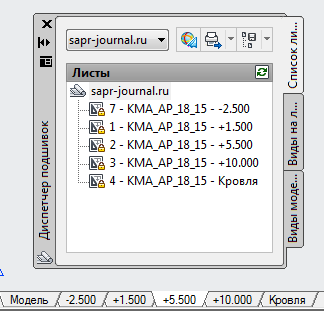
Csak egy kis medve leszel képes nyomtatni az összes lemez egy időben
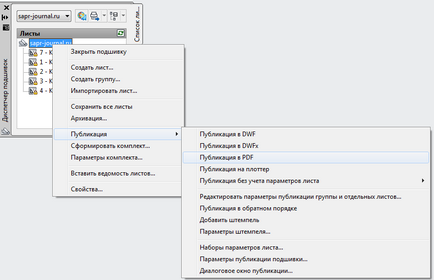
5. A blokkok.
Ha ez a szám meg kell másolni egy tárgy, vagy részletes rajz több alkalommal, hozzon létre egy blokkot.
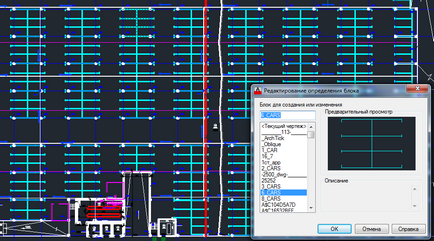
Meg lehet válaszolni, hogy erre van egy funkciója Copy. de ha szükség lesz, hogy a változások - a készülék erre a célra lesz a legjobb megoldás.
6. Hozzon létre egy könyvtárat a saját egység.
Tartsa a blokkok (blokkdef csapat), és hozzon létre egy könyvtárat a számukra. Azt, hogy magának egy jó alap, hogy mindig kéznél van.
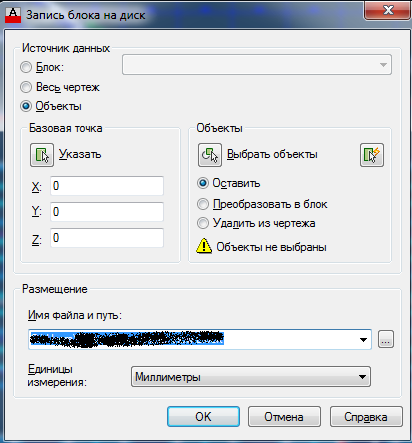
Forgalomba őket egy eszköztárból - Ön képes lesz arra, hogy helyezzen be egy blokk egy rajz bármikor. Amikor létrehoz blokkok - próbálja adni nekik a pontos nevet, majd minden nehézség nélkül megtalálják a megfelelő egységet.
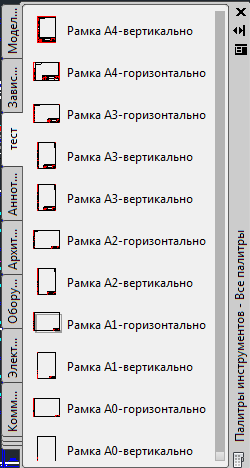
7. Az automatikus mentés.
A beállítás az AutoCAD szállít időszak automatikusan menti a rajzot, legalább 10-15 percig. Ez az opció a Beállítások - Megnyitás / Mentés
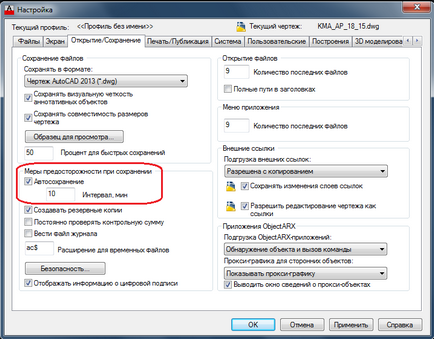
Vissza az eredeti elme, ami a megnyitón a rajz, mindig van ideje, de ha van egy hiba a rajz, és nem lehet menteni - kell felhívni újra.
8. Döntetlen a teljes méretű.
Döntetlen tárgyak teljes méretben. És ha meg kell változtatni a skála - ki ez szükség nézetablakban a lapokon. Ez felgyorsítja a munkát, és nem kell lefordítani minden alkalommal, amikor a méretek, a kiválasztott skála.
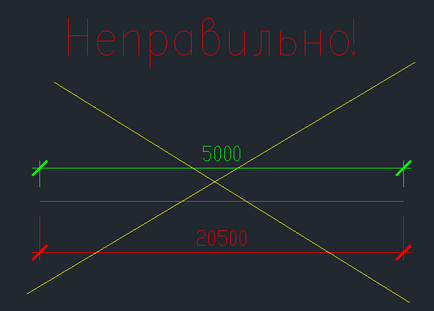
9. munkaterület színe.
Használja a fekete szín munkateret, ez lehetővé teszi a kevésbé terheljék túl a szemét. Nem lesz kevesebb fáradt.
A szín megváltoztatásához nyissa meg a Beállítások - Kijelző - Színek és válasszon egy színt munkaterületet
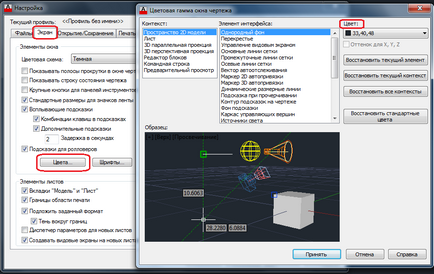
10. A munka több billentyűzettel.
Próbálj többet dolgozni a billentyűzet helyett a menüben. Idővel megszokja, és működni fog gyorsabb.
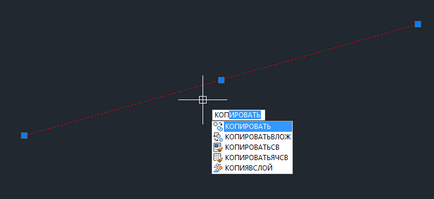
Szükségtelen panelek és növeli a munkatér (nem lesz zavaró, és zavarja extra ablakok és panelek), viszont eltávolítja a képernyőről.
Ezek a tippek nem szabályok, és használja őket, akár nem - választani csak az Ön számára. Remélem, hogy sok az ötletek hasznos lesz az Ön számára, és akkor használja őket munkájukban.
További érdekes cikkek
- 10 tervező hibáknak, amikor rajzok
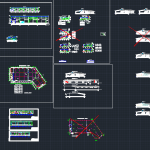
- Mi van, ha az AutoCAD lelassul amikor a másolás és beillesztés a tárgyakat?
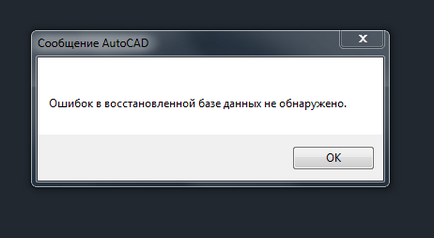
- Vetítés háromdimenziós modellek AutoCAD
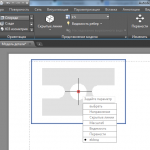
- Hogy mást lehet használni blokk AutoCAD
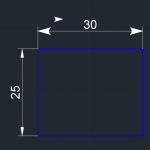
Azt is dolgozni felállítása, amely megváltoztathatja is
jelentősen felgyorsítja a munkát. Íme néhány: „Szolgáltatás” >>> „Beállítások” >> „Screen”
> „Screen Resolution”, „Rendszer”> „teljesítmény mód” és a „Súgó”
"Építsük"> "prompt beállítások", "paraméterek AutoSnap" és mások. "3D modellezés"> .... "Választás"> ....
Ennek eredményeként, hatékonyan hozza létre a profilt, vagy akár több profilt különböző
munkák: 2D, 3D megjelenítés, és így tovább.
Kösz a tippet! Ami a beállítást - egyetértene, szükséges, hogy optimalizálja a beállításokat a jobb program teljesítményét. Azt is alátámasztják azt a tényt, hogy meg kell teremteni a több profilt! És mégis, akkor mindig menteni magukat „tiszta” a profil másolatának, mindenféle opció nélkül.
Én a következő kérdéseket:
Ha felhívjuk a 1: 1 modell, írhat és nyomtathat layotov, hogy mi a jó és a méreteket kell letenni a layotah - akkor nem lesz baj a mérete számjegy - meghatározott minimális számú méretstílusokat papír tér, és használ egy életen át . Ez lehetővé teszi, és kevésbé raj rétegek - például egy fragmentum méretezve layote - nem kell elrejteni a méret különböző méretű nem-fragmentum (egyértelmű, hogy mivel felhívjuk 1: 1 modell, és nyomtassa ki a lapokat, a töredékek önálló telken buta - elég ahhoz, hogy szervezni egy további ablak a kívánt alakú és méretű).
És ez nem egyértelmű, ami azt jelenti, a kép a „rossz”
A kép a „rossz” azt mutatja, hogy a valós érték egy sort, és a méret beállítása után elhelyezett méretstílust. Nagyon nehéz meghúzni a különböző léptékű - minden alkalommal le kell fordítani az érték, ez képtelenség.
De letette a méretei a lap - az is nagyon kellemetlen és rossz. Mi fog történni, ha megváltoztatja az elrendezés a modell? Kapsz egy lapon a rajz és adagokat, hogy nem tudom, miért vannak ott.
„De letette a méretei a lap - az is nagyon kellemetlen és rossz. Mi fog történni, ha megváltoztatja az elrendezés a modell? Kapsz egy lapon a rajz és adagokat, hogy nem tudom, miért vannak ott. "
Tehát mi.
Ha én rajzot a modell, abból minden csapdába extra dimenziók, dolgozza át és méretezve. Tehát mi a különbség, ami felesleges méreteit a modellt vagy egy lapon? - de nem! És az összes kényelmi, hogy prostanovki layote ismertetett velem maradnak, és a helyzetet. Layoty kényelmesen össze típusú és töredékek, és méretezése a layote lehetővé teszi, hogy ne zavarja a szerkesztéssel értékeit aláírások és méretű (azaz, ha hagyja ki a modell - orgia!).
Ha mi azt jelentette, asszociatív méreteket, a layoty támogatja őket ugyanúgy, mint a modell térben.
Ha például meg kell terjeszteni a modell vonal - ez lehet tenni együtt a méretet, és ha a lemez méretét -, hogy akkor minden esetben meg kell szerkeszteni.
Vagy - a modell a közlekedés része, szerelés, ... mi együtt mozognak a méreteit, és a lap csak megváltoztatni az ablakon. És ha van egy méretet a lapon, akkor mi fog történni, ha a modell költözött a rajz? - újjáépíteni újra minden méretben? Vagy, ha megváltoztatja a skála az ablakon ismét a probléma a méret.
Nincs ideális, és minden a bemutatott módszerek vannak hátrányai, és az eredmény a további mozgások.
„Vagy - a modell a közlekedés része, szerelés, ... mi együtt mozog a dimenziók”
„A skála a kommentár meg fogja oldani a problémát”
- Talán, de ez extra mozgások, amelyek beszéltem.
„Ha például meg kell terjeszteni a modell vonal - ez lehet tenni együtt a méretet, és ha a lemez méretét -, hogy akkor minden esetben meg kell szerkeszteni.”
Általában én is elkezd keresni további kellemetlenséget gyártására sík rajzok kizárólag a modellben.
Például, ha én egy vázlatot építészeti projekt, a legjobb (nekem), hogy használja az AutoCAD építészeti divat. Ebben az esetben én csak a „fal” eszközök „ablak”, „ajtó”, stb kap egy 3D modellt, egyre a síkok (legalábbis a modell, bár layota) megfelelő megjelenítést. A kapott 3D modell tudok elképzelni ide, vagy küldje el, például, max. És extra szemetet (line típusa és mérete) a modell térben (és magas) Nem kell.
Ha megyek dolgozni a bútorokat, majd a parametrikus bútorok divat szerint AutoCAD (3D-tervező). Vannak rajzok állnak automatikus üzemmódban, és ők készülnek layotah (ott kell érteni, hogy az emberek mit). A modellben ismét egy extra szemetet sehol.
Talán most építészek fejlettebb (valami) AutoCAD alternatíva (olplan és a Revit), és minden más.
De AutoCAD ezt a munkát csak a modell, van egy kőkorszakban. Nézd - a legújabb chipek nézetek létrehozása szakaszok (ph) AutoCAD (mint például az Inventor) - megtekintés létrehozott papírtérben.
Megérintettem pillanatok kapcsolódó elrendezés a projekt layote - de nem ez az egyetlen dolog, amelyre fel lehet használni (lásd a firmware-t, stb ...).
Igazolja a munka nélkül normál használat layotov csak kénytelen kölcsönhatás egy csomó alvállalkozók, azokkal, amelyek hiányos ismerete, AutoCAD, és egy sor korábban tett ebben a szellemben projekteket.
kommentár skála megoldja a problémát
Nos, ez a szín a munkaterület - a vitás pont. Itt például az olvasó Ice könyv olvasó sötétzöld szöveget egy világosabb szürke-zöld háttér előtt. Emlékezz még Windu. Háttér készült, közel a zöld árnyalatok. Az első e-olvasó - ugyanúgy vagy szürke vagy szürke-zöld. Elvileg a magasabb - a kontraszt, annál fájdalmasabb a szemnek. Viszont, ha egy kicsit árnyalatot - nem túl jó.
Mivel a fekete - nagyon sötét. Szükség van egy másik színt. És ami a legjobb az egészben, hogy a kísérlet.
legtöbb normális színtér modell: 232232232